Ако инсталирате Windows 10 и използвате US настройки, часовникът по подразбиране ще е във 12 часов am/pm формат, а не в 24 часов. Ако желаете да промените формата на часовника, тук ще разберете как в няколко стъпки.
- Отворете менюто “Start” (Старт), което е позиционирано в долният ляв ъгъл на вашият десктоп. След като менюто се отвори натиснете на бутона “Settings” (Настройки):
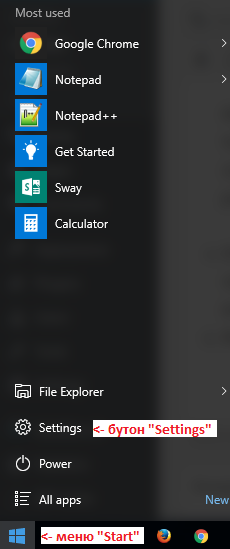
2. На новият прозорец трябва да кликнете върху “Time & Language” (Час & Език) иконата:
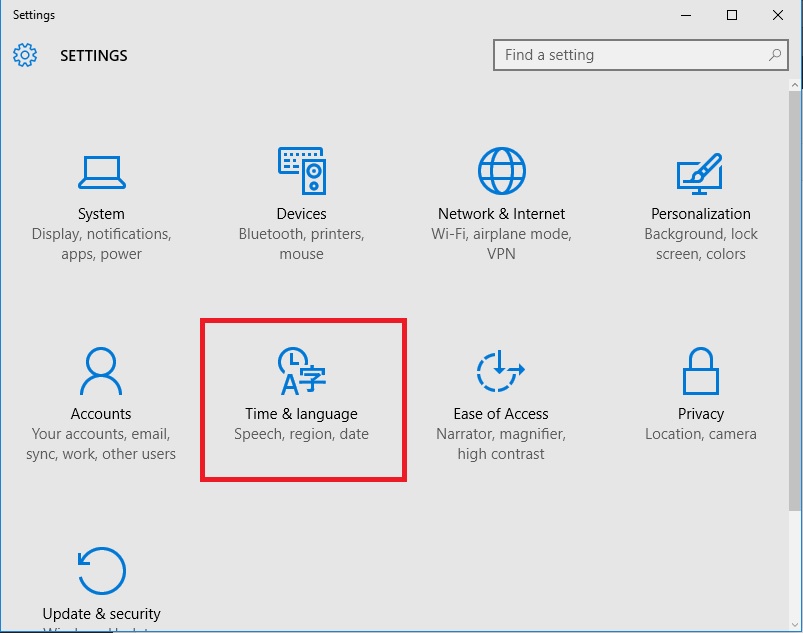
3. Сега се насочете към менюто “Date & time” (Дата & час), отидете в долната част на менюто до секцията “Formats” (Формат) и кликнете на “Change date and time formats” (Промяна на формат за час и дата):
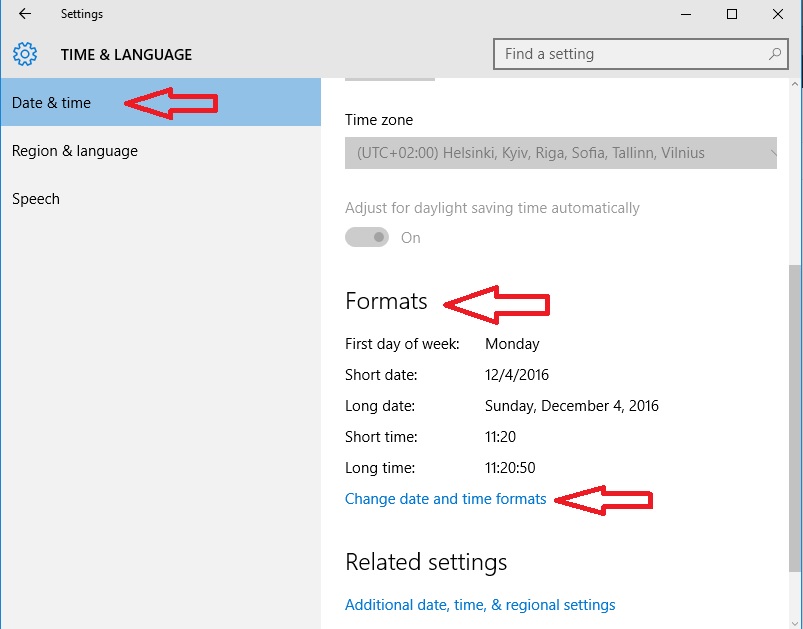
4. В новият прозорец трябва да направите следната конфигурация:
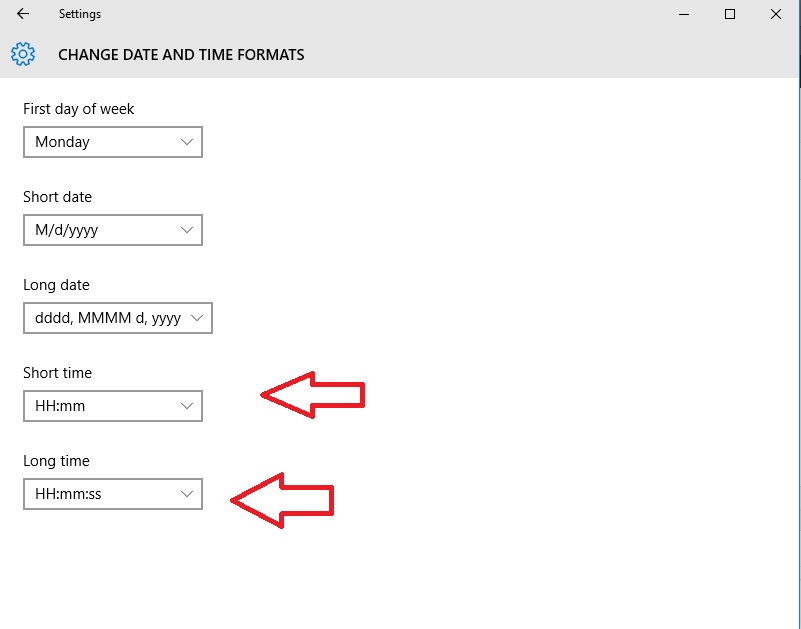
5. След това може да затворите прозореца, промените вече са запаметени.
Ето така, лесно в няколко стъпки сменихме формата на часовника в Windows 10 от 12 часов am/pm в 24 часов.